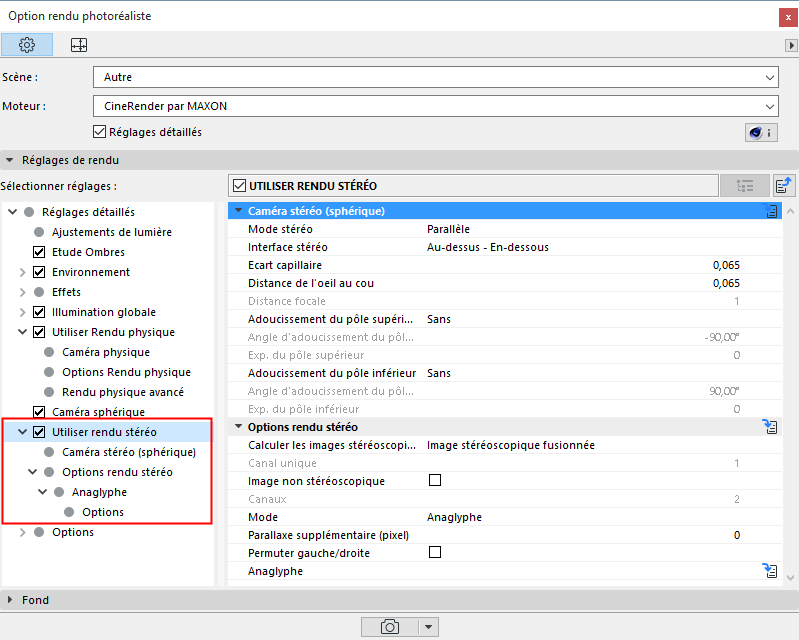
Utilisez les réglages de Rendu stéréo pour définir toutes les propriétés liées à la création de deux ou plusieurs images dont les perspectives sont légèrement décalées.
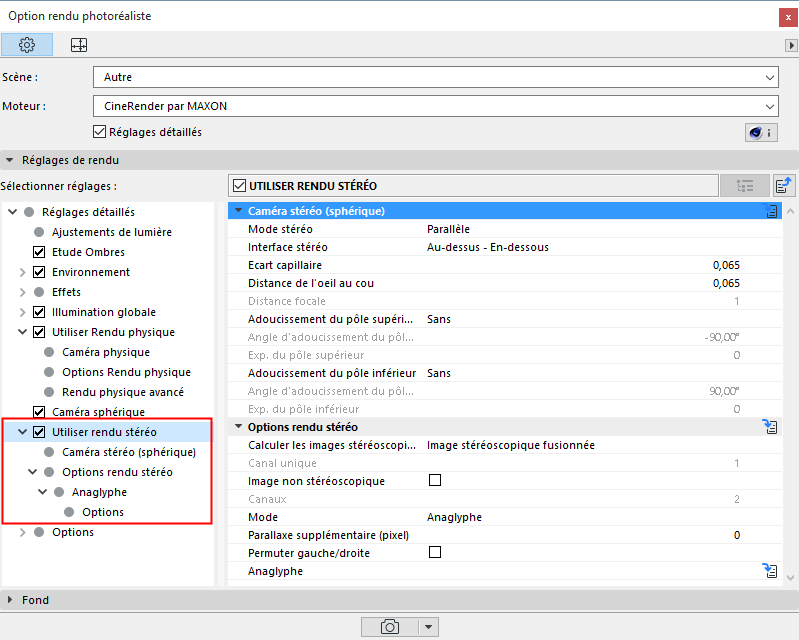
Introduction
Les développements technologiques récents ont rendu possible la projection d'images 3D et de films sans fatiguer l'oeil et sans perdre les couleurs originelles. La plupart des techniques enregistrent deux images de la même scène à partir de deux vues perspectives légèrement décalées (celle de l'oeil gauche et celle de l'oeil droit). Ces deux images doivent ensuite être visualisées de manière à ce que l'oeil gauche ne perçoive que l'image de gauche et l'oeil droit l'image de droite (ceci se fait avec des lunettes spéciales). Le reste se fait plus ou moins automatiquement : le cerveau combine des deux images en une seule.
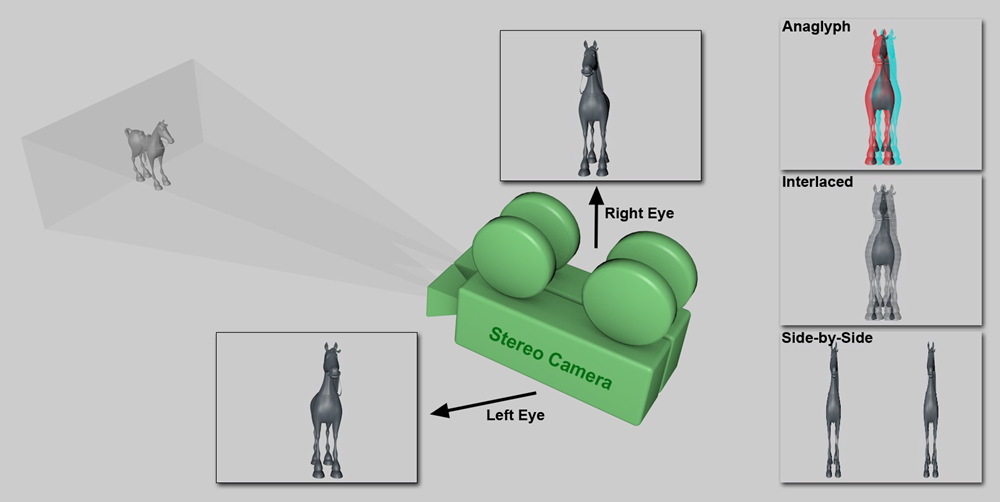
Deux images avec des perspectives différentes sont combinées pour créer une image stéréoscopique.
Les thèmes de cette section sont
Options pour une Caméra sphérique
Options pour une Caméra non sphérique
Options de rendu stéréoscopique
Options pour une Caméra sphérique
Des réglages spéciaux sont disponibles se vous souhaitez créer une vue stéréoscopique à partir de la vue 360° d'une Caméra sphérique. Les vues de l'oeil gauche et de l'oeil droit seront combinées en une seul image (gauche = haut, droit = bas).
Cochez l'option Caméra sphérique pour accéder aux options de Rendu stéréo spéciales pour cette caméra.
Si vous n'utilisez pas Caméra sphérique : Voir Options pour une Caméra non sphérique.
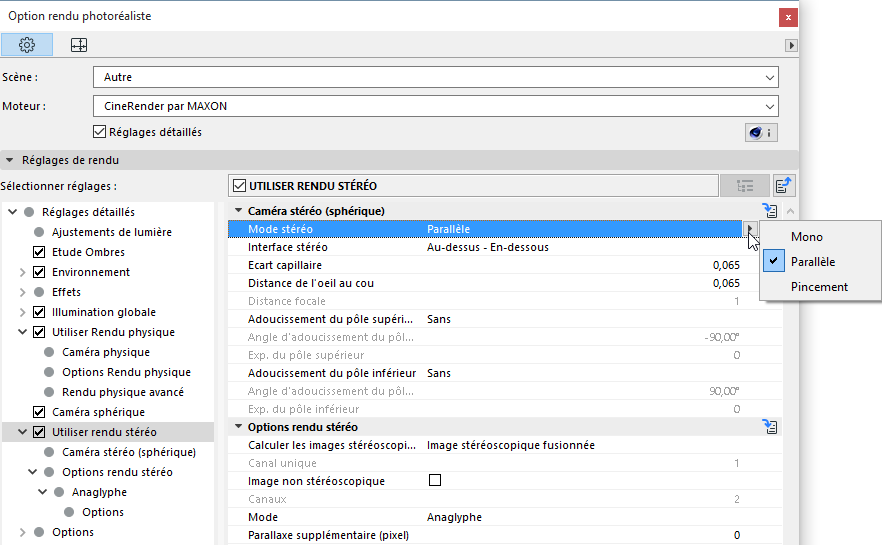
Mode stéréo
•Mono : Aucune image stéréoscopique n’est rendue.
•Parallèle : Les deux caméras sont positionnées de façon à ce que leurs axes de vue soient parallèles.
•Pincement : Les axes de vue des deux caméras se croisent. Le point d’intersection peut être défini par la Distance focale.
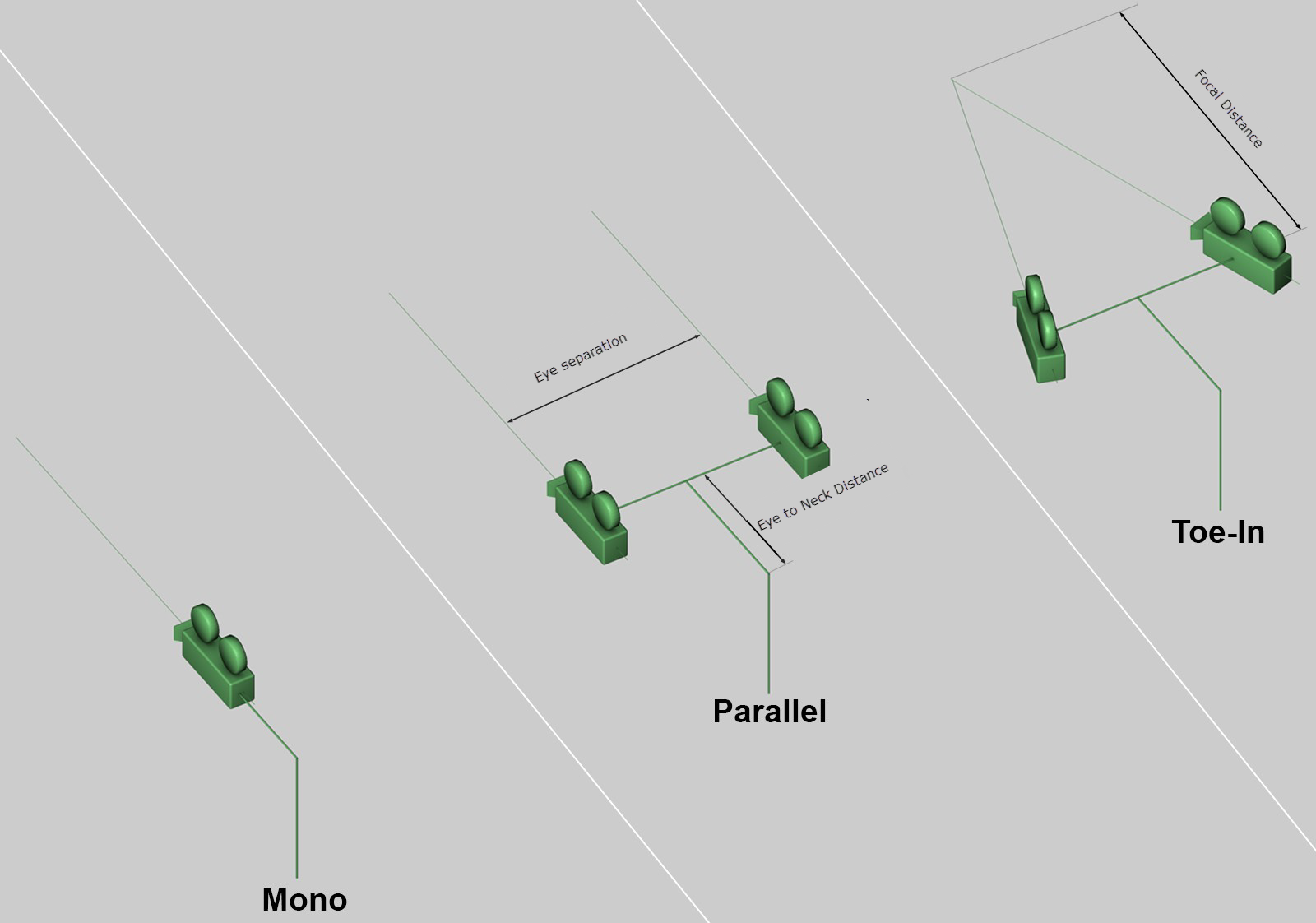
Les différents modes stéréo avec les axes de caméra (les caméras subissent une rotation interne pour rendre les panoramas)
La différence principale entre les deux modes stéréo réside dans la définition de la parallaxe neutre, c’est-à-dire la distance de la caméra à laquelle aucune parallaxe n’est générée.
Remarque : La parallaxe est le déplacement apparent d'un objet observé de deux points différents.
•Si l'option Pincement est activée, la parallaxe neutre sera définie par le réglage Distance Focale et ne pourra pas être modifié/
•Si l’option Parallèle est activée, la parallaxe neutre est infinie et pourra donc être modifiée (en déplaçant les perspectives gauches et droites).
Interface stéréo
Vous permet de définir comment les deux images stéréo doivent être placées ou si l’une d’elles doit être rendue séparément.
Séparation des yeux
Cette valeur définit la distance entre les deux caméras/yeux. La distance par défaut de 6,5 cm représente la distance moyenne entre les yeux d’un être humain.
Distance de l'œil au cou
En fonction du modèle cible rendu, vous pouvez définir la distance horizontale entre le cou et les yeux (voir l'image ci-dessus). Si la Distance de l'oeil au cou est réglée sur 0, le point de rotation de la caméra ne se trouvera plus au centre des deux caméras.
Distance focale
Si le Mode stéréo choisi est Pincement, vous pouvez utilisez ce réglages pour définir l'emplacement de la parallaxe neutre. Les objets positionnés en face de ce point et qui regardent dans la direction de vue de la caméra sortiront du moniteur vers la personne qui regarde, tandis que les objets positionnés derrière ce point sembleront "plonger” dans le moniteur..
Adoucissement du pôle supérieur/Adoucissement du pôle inférieur
Pour des raisons techniques, la stéréoscopie ne peut être rendue correctement à proximité des pôles. Afin d’éviter les artefacts, l’effet stéréo peut être graduellement estompé dans ces zones. Dans la plupart des cas, cela ne posera pas de problèmes car les éléments visuellement importants se trouvent horizontalement autour de l’emplacement de la caméra (et non pas verticalement, au-dessus ou en-dessous).

Le lissage peut être défini séparément pour les pôles supérieur et inférieur. Les vues seront égalisées grâce aux caméras gauche et droite dans les zones où le lissage sera effectué jusqu’à ce qu’elles atteignent le plus haut niveau de lissage possible.
Types d'adoucissement
L'adoucissement utilisant l'Angle de lissage défini sera effectué depuis le début vers le pôle avec l'une de ces méthodes :
•Linéarité : L'adoucissement se fait avec une intensité croissante linéaire, ce que l'on appelle le déploiement abrupt.
•Exponentielle : L'adoucissement se fait avec une intensité croissante exponentielle, ce que l'on appelle le déploiement graduel.
–Utilisez les réglages Exp. du pôle supérieur/inférieur pour affecter l'option Exponentielle.
Options pour une Caméra non sphérique
Si vous n'utilisez pas l'option Caméra sphérique, les options de Rendu stéréo suivantes sont à votre disposition.
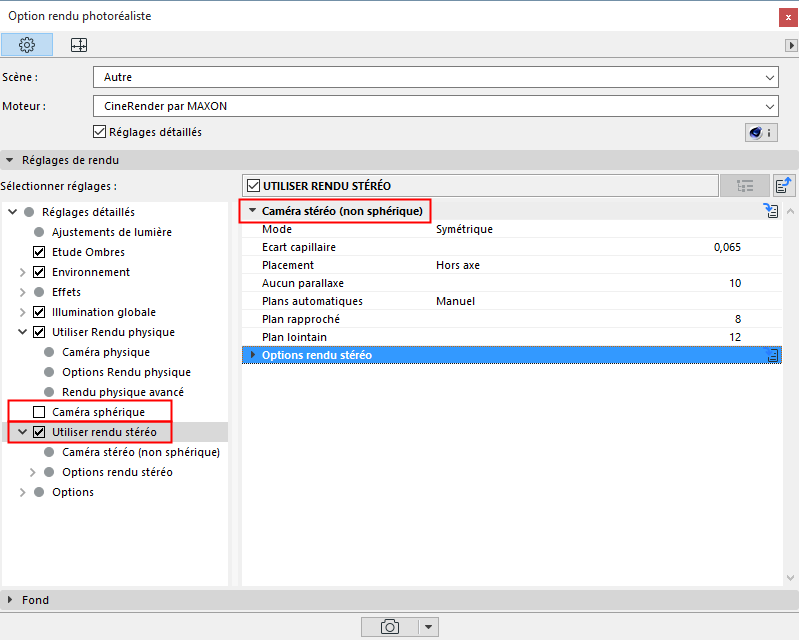
Mode
•Mono : Ceci est le mode de caméra normal, sans stéréoscopie.
•Symétrique : Utilisez ce mode pour rendre des images stéréoscopiques normales. Il y aura deux caméras et chaque caméra couvrira la moitié de la valeur définie Séparation des yeux, c’est-à-dire l’image oeil gauche et l’image oeil droit.
En fonction des paramètres définis, les deux caméras seront positionnées comme suit sur l’axe X de l’objet Caméra :
•Gauche : la caméra gauche est réglée à 0, la caméra droite est réglée à + distance entre les yeux
•Droite : la caméra gauche est réglée à - distance entre les yeux, la caméra droite est réglée à 0
Séparation des yeux
Cette valeur détermine la distance entre l’oeil gauche et l’oeil droit. La valeur par défaut de 6,5 cm représente la distance moyenne entre les yeux d’un être humain. Normalement, cette valeur devrait être la plus petite possible. Avec des valeurs plus élevées, la vue spatiale sera proportionnellement plus large mais ce sera aussi plus difficile de voir la scène dans ses détails.
Exception : une scène, un paysage par exemple, est toujours vue par la caméra d’un point lointain.
Bien que vous puissiez choisir entre plusieurs options, la plupart sont là pour des raisons de compatibilité. Pour les doubles images stéréoscopiques vous devriez toujours (à l’exception de circonstances particulières) régler Placement sur Non axial.
Chaque exemple dans l’image ci-dessus utilise seulement deux caméras.
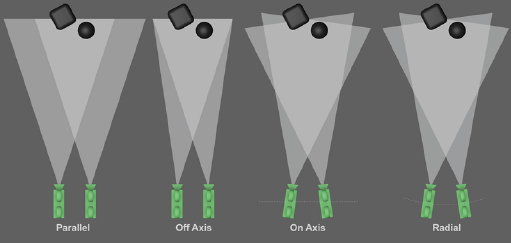
En fonction du placement, les deux (ou plusieurs) caméras seront orientées de manière différente.
•Parallèle : C’est la configuration de caméra stéréoscopique la plus simple. Les deux caméras sont positionnées parallèlement l’une par rapport à l’autre (les axes de l’image sont aussi parallèles). Les images stéréoscopiques réalisées avec ce type de configuration montrent seulement les objets qui se situent en face du plan de projection. Par conséquent, le plan neutre NE PEUT PAS être déplacé en modifiant la valeur Aucune parallaxe. Les trois modes suivants marquent un contraste avec celui-là.
•Non axial : Ce mode ressemble à la configuration Parallèle mais avec un décalage, ce qui signifie que les axes de l’image ne sont plus parallèles, ils se croisent. La parallaxe zéro se trouve sur le point d’intersection (voir le réglage suivant, Aucune parallaxe). Les objets peuvent être configurés pour se trouver spatialement devant ou derrière le plan de projection (c’est-à-dire dans ou devant le moniteur).
Un conseil : Ce mode est recommandé pour les doubles images stéréoscopiques car c’est celui qui donne les meilleurs résultats pour la plus grande partie des applications.
•Axial : Quand ce mode est sélectionné, les deux caméras sont tournées de manière à ce que leur axe Z et la parallaxe zéro se croisent. C’est à peu près la manière dont fonctionne l’oeil humain mais ce mode n’est pas conseillé pour la création d’images stéréoscopiques car une parallaxe verticale peut apparaître. Ce mode est également appelé pincement.
•Radial : Ce mode ressemble au mode Axial sauf que les deux caméras ne se situent pas sur l’axe Z mais sur un arc (dont le point central est sur le point d’intersection de la parallaxe zéro des deux caméras).
La parallaxe zéro est un plan virtuel qui se trouve à la verticale de l’angle de vue de la caméra et qui définit où le plan de projection se situe, c’est-à-dire qu’il représente la profondeur de l’écran du moniteur. Les objets qui sont situés entre la caméra et ce plan dans la direction de la caméra donneront l’impression au spectateur de sortir du moniteur ; les objets qui sont situés derrière ce plan donneront l’impression d’être à "l’intérieur” du moniteur.
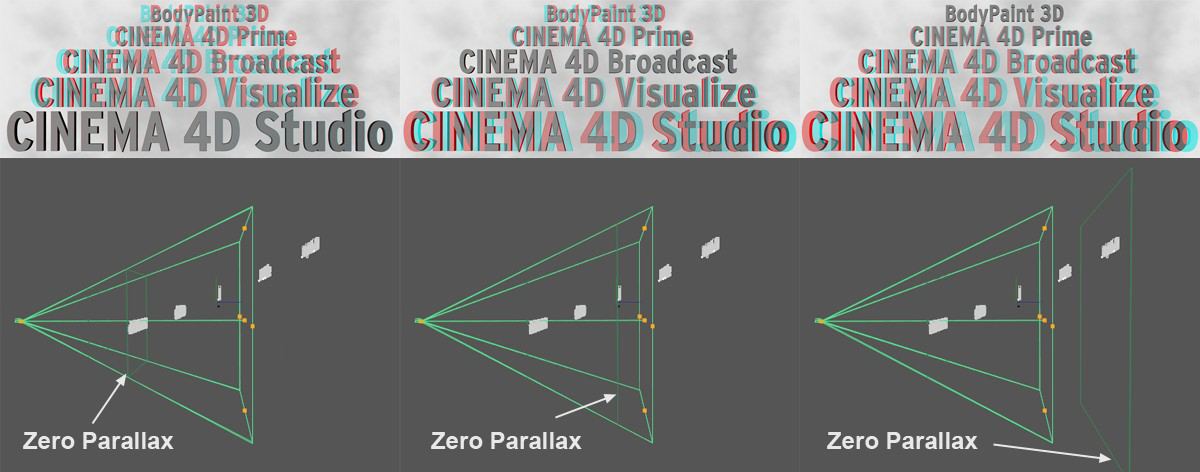
Plans automatiques
Choisissez une valeur automatique de 70 ou de 90 ou choisissez Manuel pour saisir des valeurs séparées pour le Plan gauche et le Plan droit.
Si vous voulez être sûr de ce que vous faites, sélectionnez 90 et placez tous les objets visibles dans la direction de la caméra et derrière ce plan.
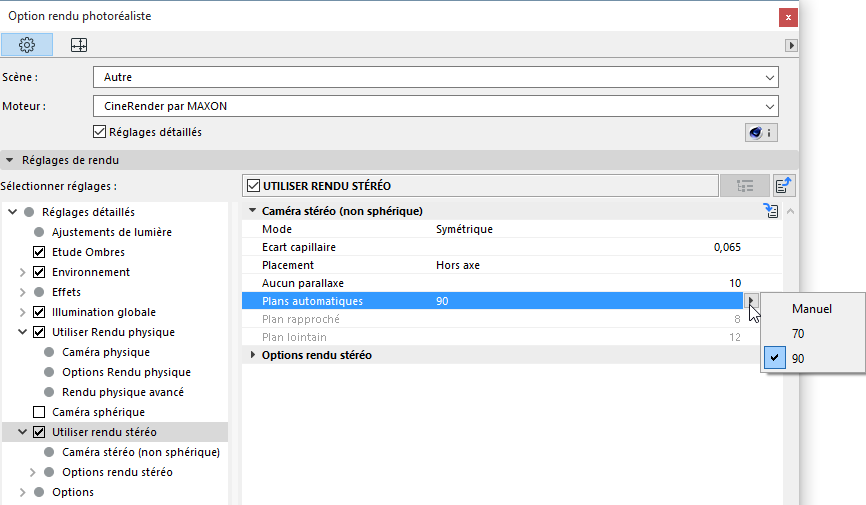
Le mode Plans automatiques n’affecte pas le rendu. Ces plans servent juste de références visuelles que vous pouvez ajustés manuellement. Si vous estimez au moment d’essais de rendu que la caméra est placée à la bonne distance (attention aux objets qui par exemple se situent trop près de la caméra alors que la parallaxe zéro est placé loin et qui du coup sont difficiles à voir pour l’oeil humain), celle qui rend une impression spatiale optimale, vous pouvez alors définir ces plans en fonction et placer les objets correctement dans la fenêtre dans l’espace délimité.
Les options 70 et 90 représentent une parallaxe de 70 et 90 secondes d’arc respectivement pour le plan rapproché. Ces valeurs sont décrites dans les documents techniques comme les valeurs auxquelles l’oeil humain peut percevoir l’espace sans faire d’effort particulier. Par conséquent, les objets devraient être situés derrière ce plan rapproché.
Il y a même une formule qui existe pour définir la parallaxe maximum (distance entre le rouge et le cyan (anaglyphe) :
P = tan a * D
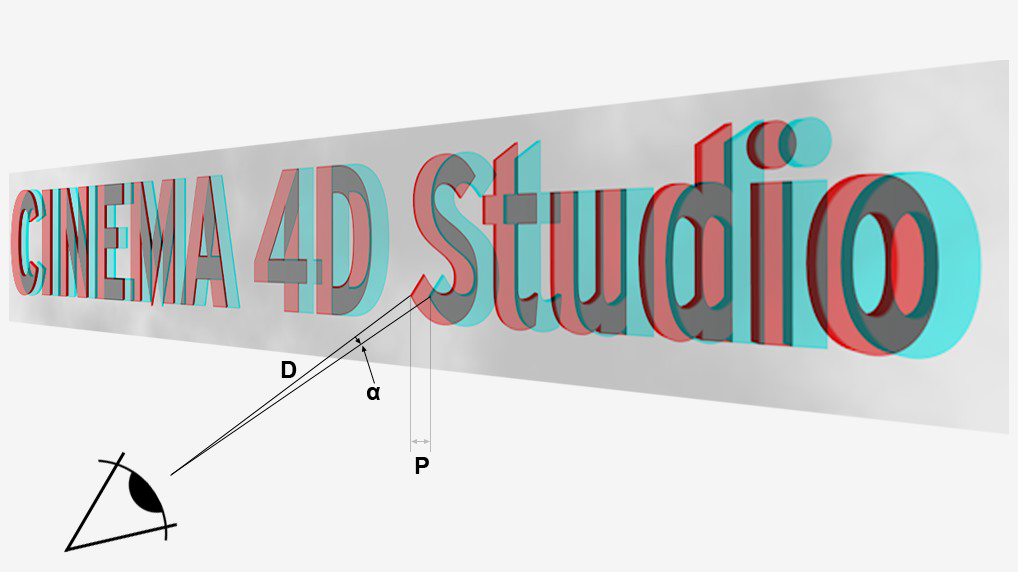
où P = Parallaxe, D = Distance à laquelle se trouve le viseur par rapport au plan de projection (par ex. le moniteur), a = Angle entre les 2 points que l’oeil peut voir sans forcer (qui devrait être de 1,5° au maximum).
Pour un moniteur et une distance moyenne entre les yeux et le moniteur de 50 cm, le résultat moyen est de 13 mm.
Options de rendu stéréoscopique
Calculer des images stéréoscopiques
Définissez la manière dont les images stéréoscopiques doivent être rendues et enregistrées.
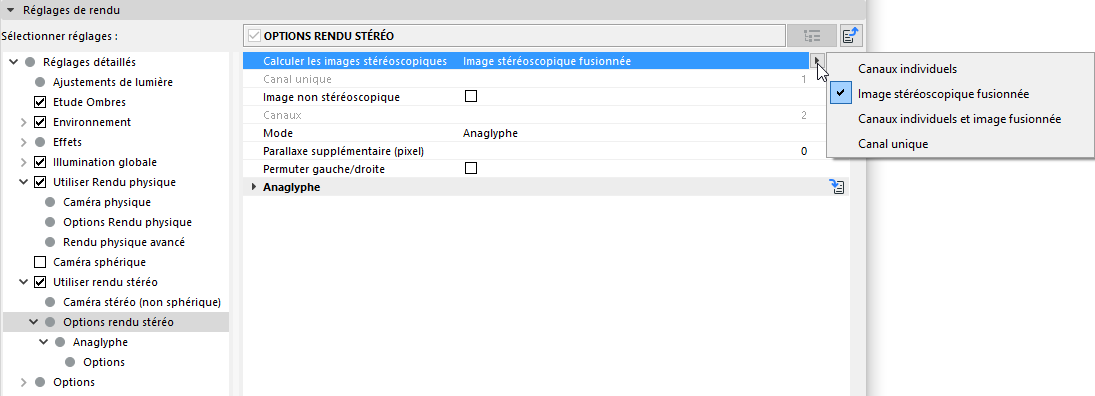
•Image stéréoscopique fusionnée : Une image stéréoscopique sera rendue en utilisant uniquement les vues de l'oeil droit et de l'oeil gauche, sans autre canaux. C'est normalement dans ce mode que vous effectuez vos rendus.
Contrairement aux techniques de stéréoscopie utilisant deux canaux, les techniques multi-canaux vous permettent de rendre plusieurs vues que vous pouvez par la suite éditer en tant que canaux (ou que flux) à l'aide d'applications externes. Les appareils de lecture d'auto-stéréoscopie peuvent être utilisés pour visualiser ces images avec deux canaux correspondants (cela dépend de l'angle de vue).
•Canaux individuels : Plusieurs vues peuvent être rendues en fonction du nombre de canaux choisi. Si vous réglez canal sur 1, il s'agira systématiquement de la perspective de l'oeil gauche, le canal X sera toujours la perspective de l'oeil droit. Si Canaux est réglé sur un nombre supérieur à 2, des vues supplémentaires seront rendues entre ces deux vues. Sélectionnez ce mode si vous souhaitez par la suite créer une image stéréoscopique, soit depuis le visualiseur, soit en utilisant une application externe.
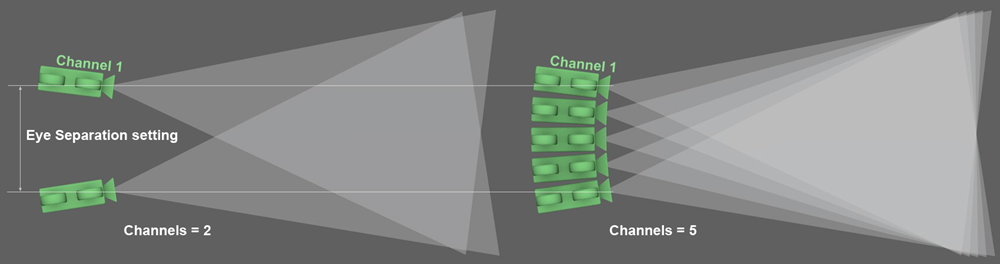
A gauche une configuration stéréoscopique avec 2 canaux, à droite une configuration stéréoscopique avec 5 canaux.
•Canaux individuels et image fusionnée : En plus des vues de l'oeil gauche et de l'oeil droit (ou toute autre vue de caméra intermédiaire supplémentaire), une image combinée stéréoscopique sera créé en combinant ces vues.
•Canal unique : Seul le canal défini par la valeur Canal unique sera calculé. Nous vous recommandons ce mode si – pour une raison quelconque – vous souhaitez ne rendre qu'une seule vue.
Choisissez le canal qui doit être rendu. 1 rend systématiquement la vue de l'oeil gauche. La valeur saisie pour les Canaux correspondra à la vue de l'oeil droit. Des valeurs intermédiaires représenteront les vues entre les deux yeux comme expliqué ici : Voir Placement.
Image non stéréoscopique
Activez cette option si la vue de la caméra normale doit être calculée en plus des vues stéréoscopiques.
Mode de rendu stéréo : Anaglyphe, Côte à côté, Entrelacé
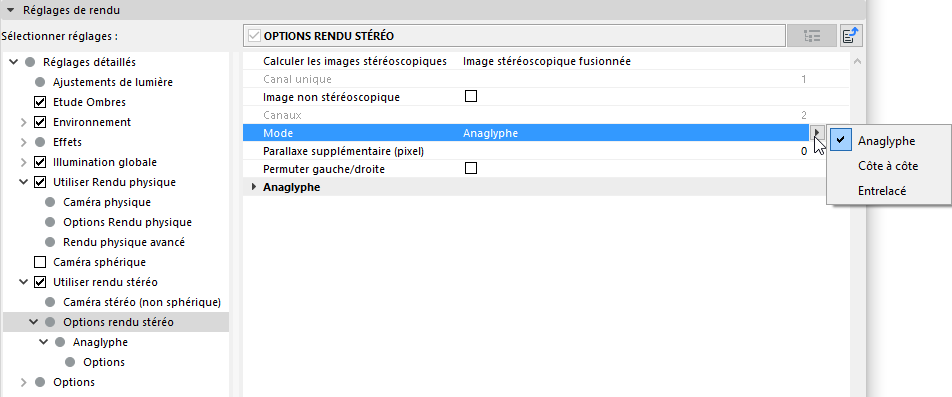
Anaglyphe
C’est la technique la plus connue, utilisée dans les cinémas depuis les années 50. L’information couleur d’une image est séparée en utilisant des verres de 2 couleurs (au début rouge-vert, aujourd’hui le plus souvent rouge-cyan). Avantage : simple, verres peu coûteux. Inconvénient : la gamme de couleur est en partie très limitée.
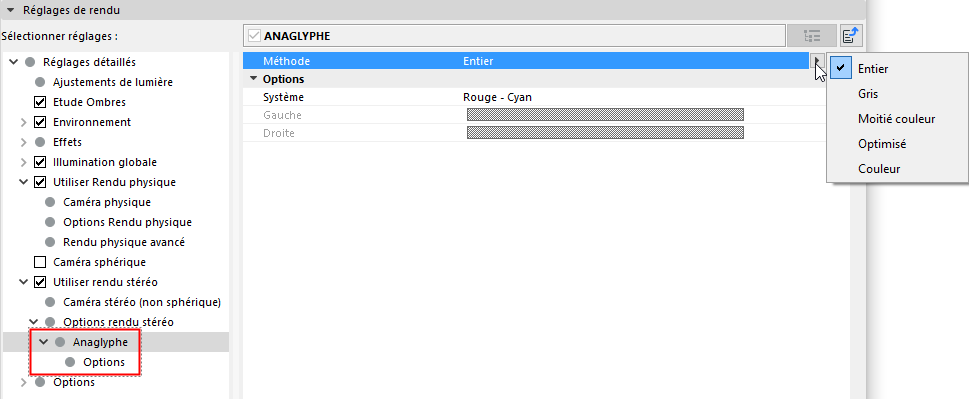
• Méthode : Définissez la couleur de l'image stéréoscopique. Un des problèmes de la technique anaglyphique est que certaines couleurs ne peuvent pas être affichées sans que le spectateur ne plisse les yeux (rouge quand vous utilisez le code rouge-cyan). Recommandation : Utilisez Optimisé, puisque cette option offre l'"expérience de vue" la moins difficile pour les yeux.
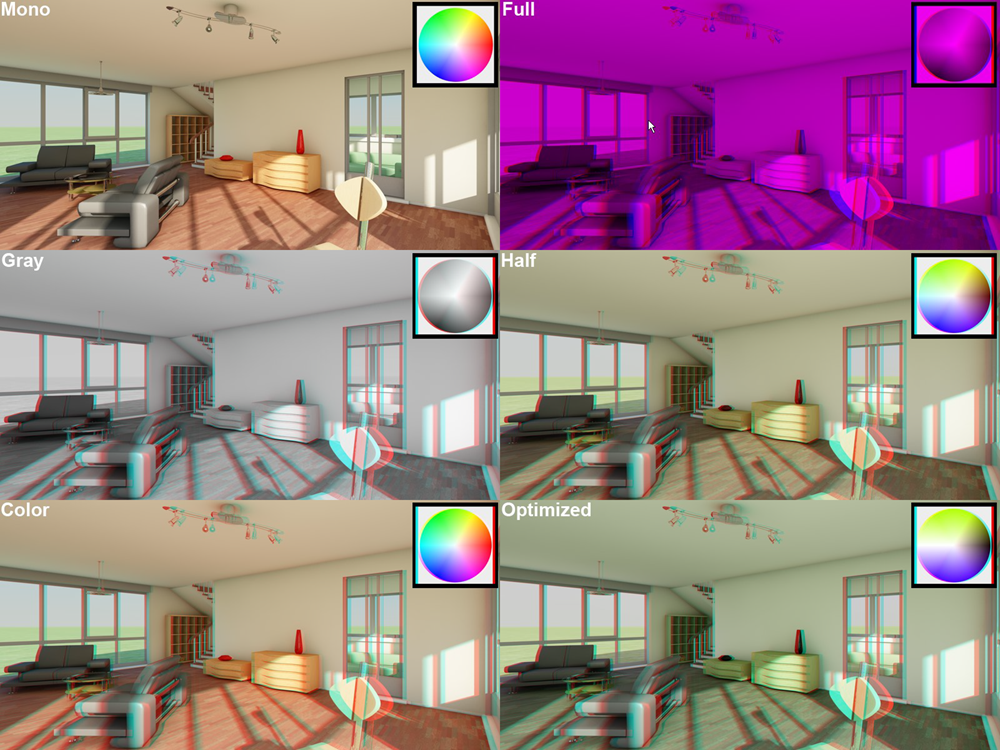
Les différentes méthodes disponibles (Complet avec couleurs anaglyphiques rouge-bleu). “Mono” = Rendu stéréo désactivé Modèles conçus par DOSCH Design.
La liste qui suit est ordonnée selon la qualité des images anaglyphiques, de la qualité la plus basse à la plus élevée:
–Complet : La méthode d'affichage anaglyphique la plus ancienne (et de la moins bonne qualité) ; l'affichage est sombre et monotone. Ce mode est destiné aux techniques anaglyphiques Rouge-Bleu ou Rouge Vert.
–Niveaux de gris : L'image anaglyphique apparaîtra à travers les lunettes comme une image avec des niveaux de gris (il n'est pas destiné au rouge-bleu ou au rouge-vert). Pour des images plus brillantes, utilisez le mode Complet.
–Demie couleur et Couleur : Ces modes ne permettent qu'une reproduction limitée des couleurs par rapport aux options précédemment décrites. Le bleu, le vert et le jaune peuvent être très bien reproduits lorsque le code classique rouge-cyan est appliqué.. Si le mode Couleur est sélectionné, une "rivalité rétinienne" peut survenir. Les surfaces rouges (rouge-cyan) obligeront l'oeil gauche à transmettre au maximum l'intensité de la couleur au cerveau, et l'oeil droit ne verra que du "noir". C'est très irritant et fatigant pour les yeux. Cet effet peut être minimiser en sélectionnant le mode Demie couleur. Cependant, le rouge sera alors assombri à tel point qu'il sera difficile de distinguer que c'est du rouge.
–Optimisé : Ce mode ressemble au mode Demie couleur mais il offre des reproductions de couleurs bien meilleures et minimise la rivalité rétinienne.
•Système : La couleur du codage stéréoscopique couleur peut être définie ici en utilisant le mode Anaglyphe. Les deux couleurs doivent correspondre aux couleurs des lentilles des lunettes 3D que vous utiliserez. Si votre client ne vous donne pas de directives couleur, utilisez le Rouge-cyan.
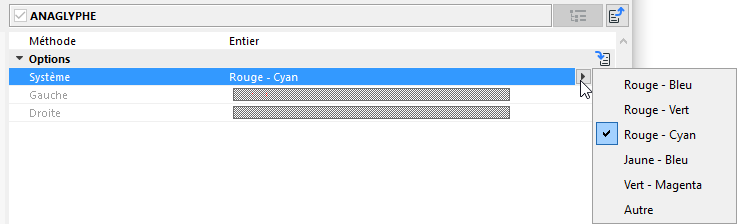
–Utilisez l'option Autre pour créer votre propre combinaison couleur (à noter cependant qu’il sera difficile de trouver une paire de lunettes correspondantes). Si vous sélectionnez n’importe quelle option exceptée Complet, vous pourrez seulement définir la couleur de l’oeil gauche. La couleur de l'oeil gauche doit être la même que celle de la lentille gauche des lunettes. La couleur de l’oeil droit sera déterminée automatiquement en fonction de la couleur complémentaire de l’oeil gauche.
Côte à côte
Les images pour l’oeil gauche et droit sont inversées et compressées en une seule image de taille normale. Certaines télévisions utilisent cette technique pour la 3D HD car la largeur de la bande de transmission est la même que celle de la bande HD. Le terminal utilisé doit être capable de décoder ces doubles images et de les afficher séquentiellement (le plus souvent en utilisant en plus des lunettes à obturation). Inconvénient : résolution réduite, technologie coûteuse (équipement particulier nécessaire).
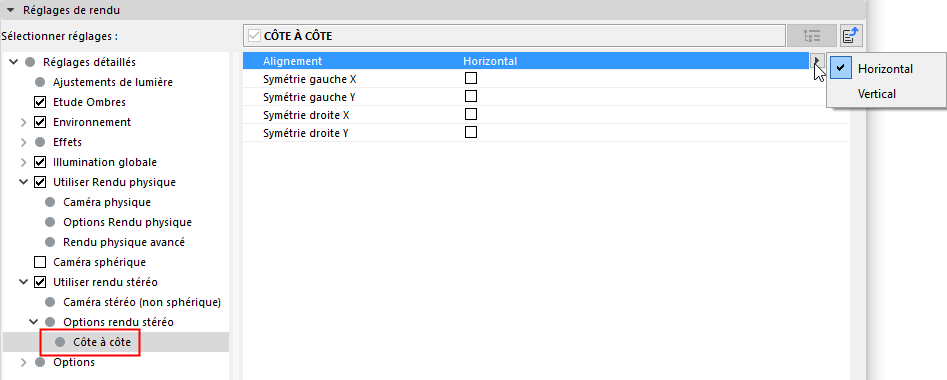
•Alignement : Ce mode définit si les deux parties de l’image doivent être mises côte à côte ou pas (Horizontalement ou Verticalement).
•X miroir gauche/X miroir Y/X miroir droit/Y miroir droit : Utilisez ces options de case à cocher pour placer en miroir les moitiés de l’image le long de l’axe X ou de l’axe Y.
Entrelacé
Cette méthode nécessite un moniteur avec un filtre polarisation et des lunettes avec des verres polarisés. Puisque les deux images sont codées en une seule image (ex: toutes les lignes planes pour l’oeil gauche, toutes les lignes non planes pour l’oeil droit), la résolution est réduite de moitié. Avantage : lunettes abordables, bonne reproduction des couleurs. Inconvénient : moniteur particulier nécessaire, résolution réduite.
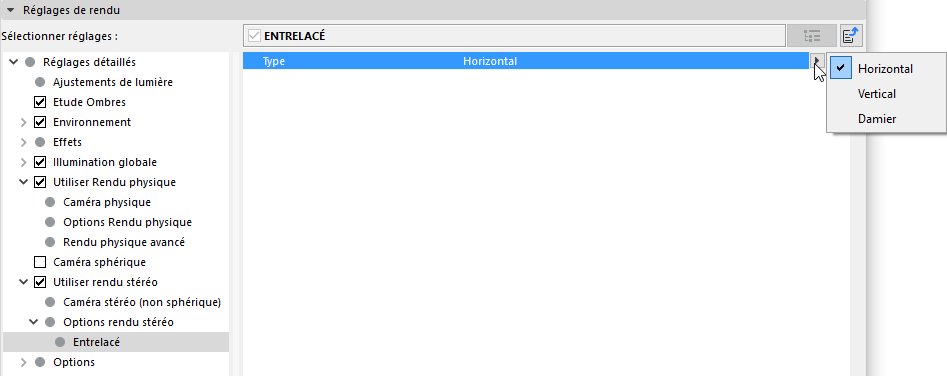
Déterminez si le codage doit prendre place via des lignes décalées (Horizontal) ou des colonnes décalées (Vertical). Damier représente une combinaison des deux modes.
Parallaxe additionnelle (pixel)
Déplace les moitiés de l’image selon les valeurs de pixels définies. Cela peut être utilisé pour augmenter l’effet stéréoscopique.
Permuter gauche/droite
Si cette option est activée, les moitiés gauche et droite de l’image seront permutées.
Quelques conseils pour obtenir de belles images stéréoscopiques
Il existe un certain nombre de règles à suivre pendant la création d'images stéréoscopiques. Elles sont nécessaires pour que les images puissent être visualisées sans que les yeux du spectateur ne fatiguent, et sans que des effets étranges n'apparaissent. Ainsi, les conseils suivants vous seront utiles.
•Profondeur de champ : Il est généralement conseillé d'utiliser une grande profondeur de champ (et donc un flou réduit). Une technique classique en 2D est de ne pas faire de mise au point sur l'arrière plan, en utilisant une petite profondeur de champ. Un mur flouté derrière un objet important donne l'impression que sa surface est plate. Les techniques de ce type sont opposées à celles de la stéréoscopie.
•Distance par rapport aux objet(s) : Ll'effet 3D dépend pour beaucoup de la distance entre le spectateur et le plan de projection (moniteur, écran, papier etc.). Plus le spectateur est loin du plan de projection, plus l'effet 3D sera fort (l'impression de profondeur entre un objet proche ou éloigné). N'oubliez pas d'en tenir compte lorsque vous créez une zone stéréoscopique.
•L'effet pelure d'oignon signifie qu'un oeil perçoit l'information de l'image destinée à l'autre oeil (ce qui entraîne une irritation). Cela survient notamment dans les images où le contraste est fort (les images anaglyphes sont tout particulièrement sujettes à cet effet). Vous devriez donc éviter de mettre des contrastes dans votre image autant que possible. Des valeurs de parallaxe basses peuvent également diminuer l'effet pelure d'oignon.
•Lorsqu'un objet est coupé au niveau de l'arête de l'image, c'est souvent irritant pour l'oeil (si l'objet n'est pas sur le plan de projection). Cependant, étant donné qu'il est inévitable que des objets se trouvent au niveau de l'arête de l'image, vous devez vous assurez qu'il ne s'agisse pas de l'objet le plus important de l'image, au centre de l'attention.
•En ce qui concerne les vidéos, il est important de donner à l'oeil du temps pour s'ajuster à des changements de parallaxe importants (entre différents paramètres). Evitez donc les coupures rapides et brèves.
•Evitez les exagérations : Une tronçonneuse qui s'approcherait du spectateur sans arrêts ou ce genre de scènes peut être très fatigant pour l'oeil. Ce genre d'emportement visuel doit être utilisé avec parcimonie ou être pensé très intelligemment.